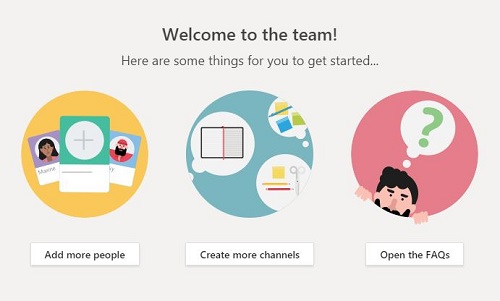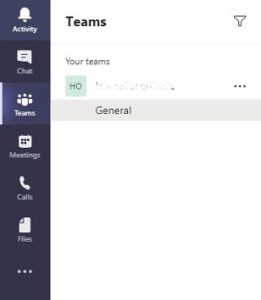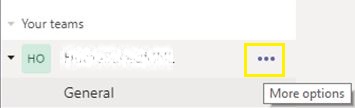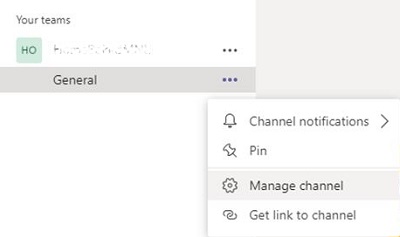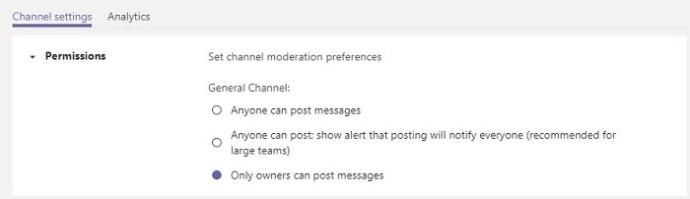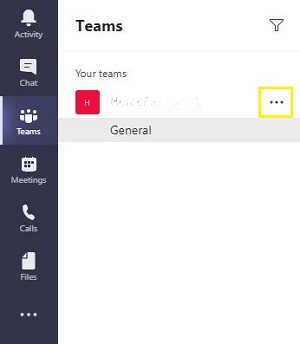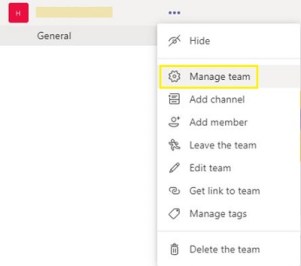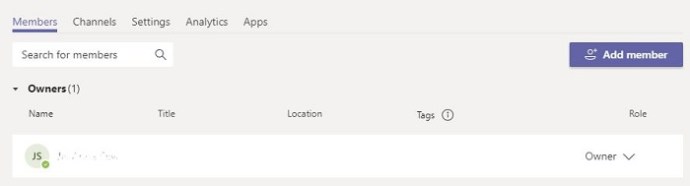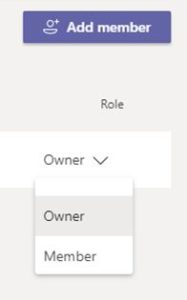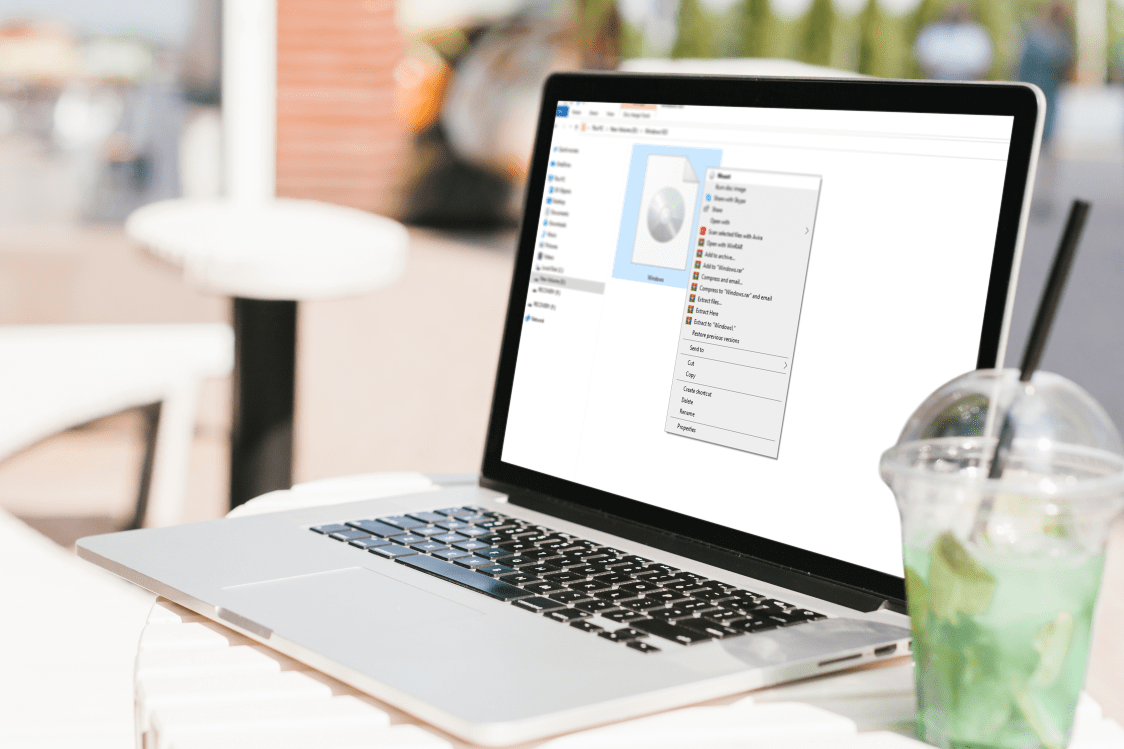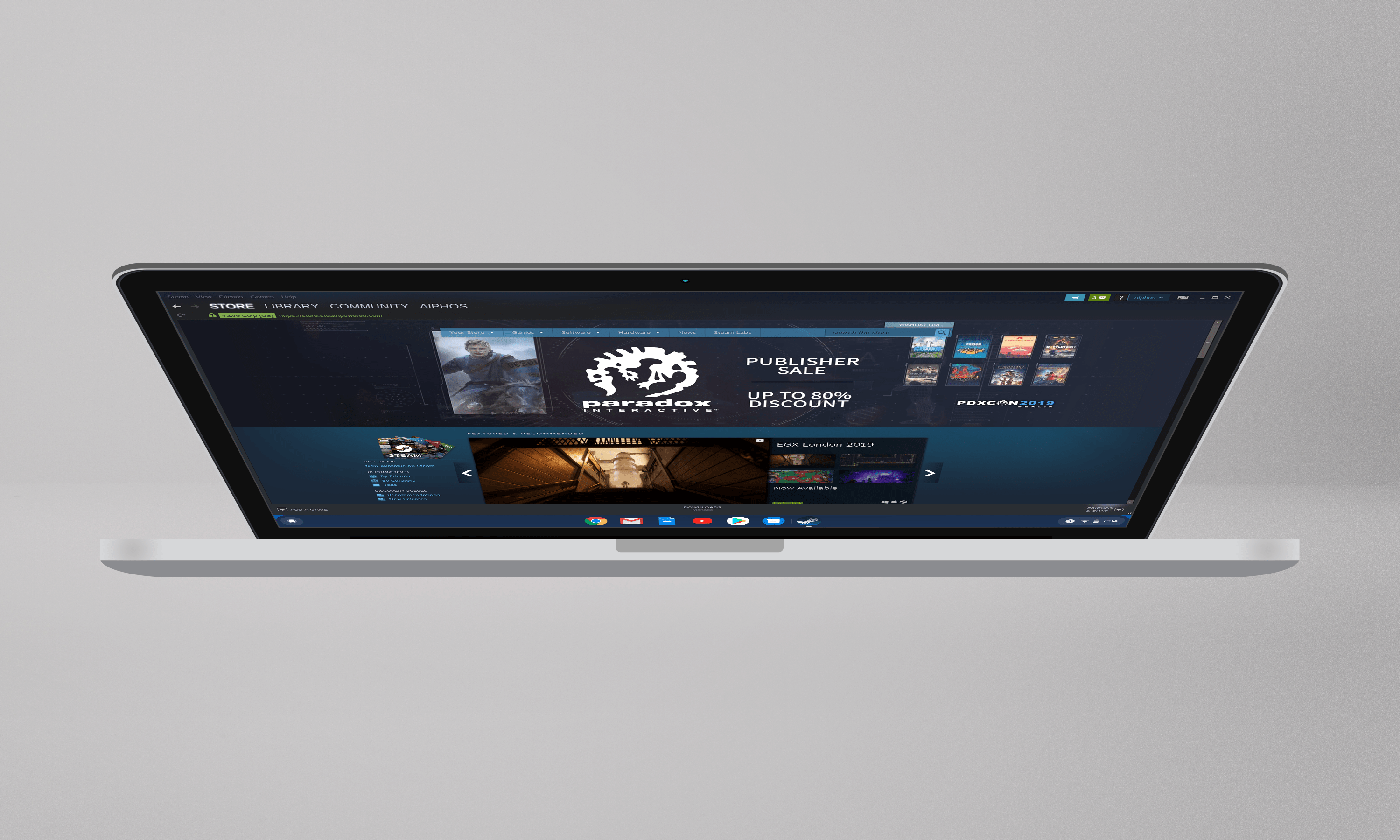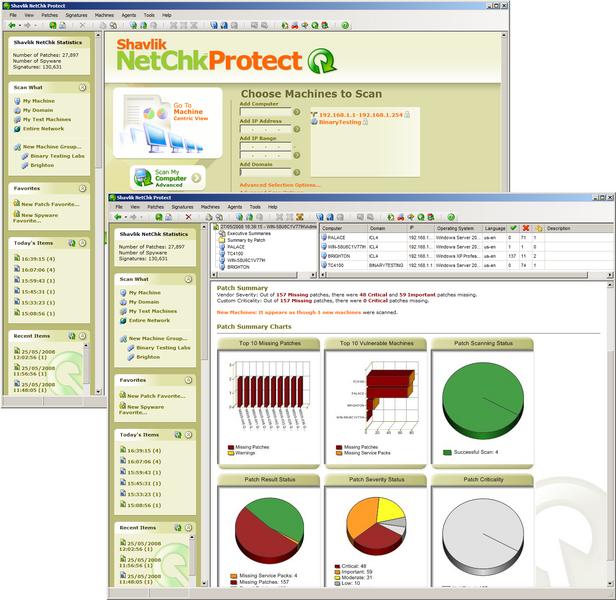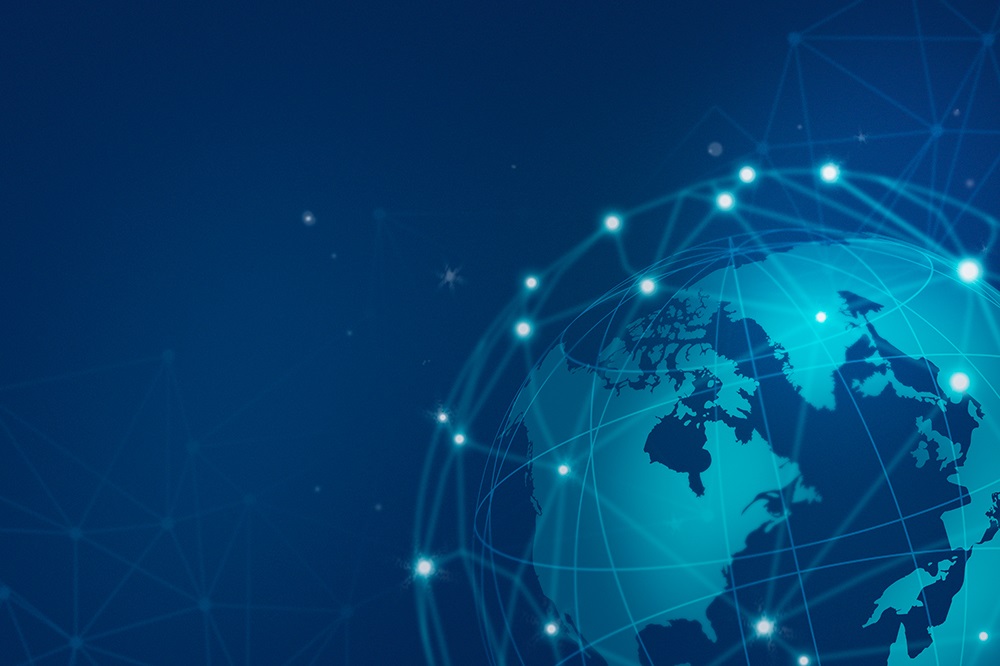Microsoft Teamsは、同僚または学生とのリモート会議を設定するための優れた方法です。ただし、チームのメンバーがプライベートチャットメッセージを相互に交換しないようにしたい場合もあります。ビジネス会議の場合、これは会話を適切に保ち、重要な詳細を見逃さないようにするのに役立ちます。学業の場合、これは気が散るのを防ぎ、生徒が授業に集中できるようにするためです。
Microsoft Teamsは、グループ内でチャットできるようにするために特別に作成されましたが、この機能を制限することもできます。次の手順では、この機能をオフにするときにMicrosoftTeamsでチャットを無効にする方法について詳しく説明します。
Windows 10、Mac、またはChromebookPCのMicrosoftTeamsでチャットを無効にする方法
コンピューター上のMicrosoftTeamsのチャット機能を無効にする場合は、チームの所有者である必要があります。このオプションは、メッセージング機能をチームオーナーのみに制限し、メンバーがチャットできないようにします。これを行うには、次の手順に従います。
- MicrosoftTeamsアプリケーションを開きます。
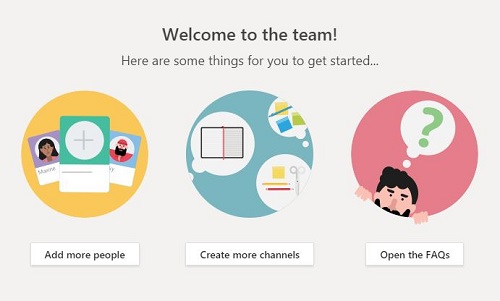
- 左側のメニューで、チャットを無効にするチームをクリックします。
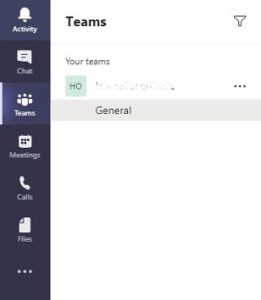
- [チーム]画面の右上隅にある[その他のオプション]メニューをクリックします。これは3つのドットのアイコンである必要があります。
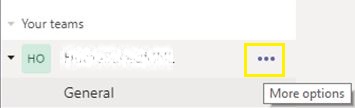
- ドロップダウンメニューで、[チャネルの管理]を選択します。
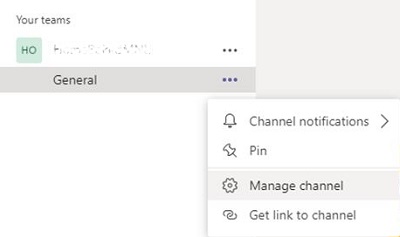
- 次に、[チャネル設定]ウィンドウが表示されます。 [権限]タブで、[所有者のみがメッセージを投稿できます]をクリックします。
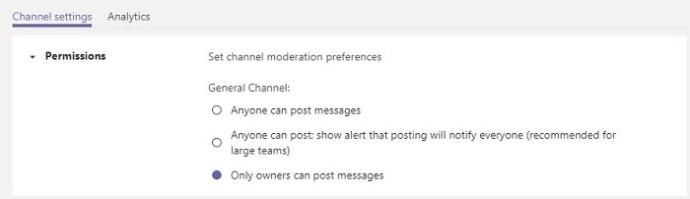
- このウィンドウから移動します。
この設定では、所有者として指定されたチームメンバーのみがチャットを使用できます。メンバーの指定を変更する場合は、次のようにします。
- 左側のメニューからチーム名をクリックします。
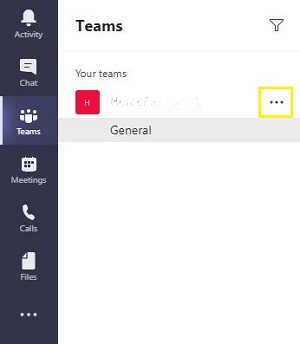
- チーム名のすぐ右側にある[その他のオプション]アイコンをクリックします。これは3つのドットのアイコンになり、[チームの管理]をクリックします。
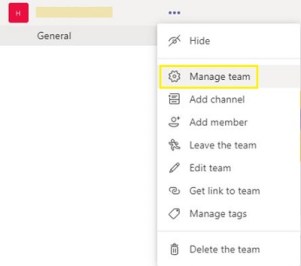
- 表示されるウィンドウで、[メンバー]タブが表示されていることを確認します。タブ名はメニューの上部に表示されます。
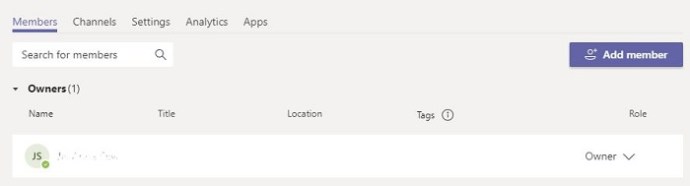
- チームメンバーのリストから、各メンバーボックスの右端にあるドロップダウン矢印をクリックします。指定をメンバーから所有者に変更します。この人はチャットできるようになります。
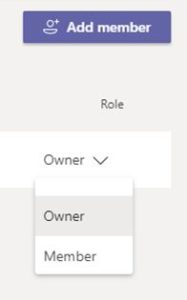
- 逆もまた真です。元の所有者をメンバーに変更すると、チームページでチャットを使用する機能が無効になります。
Microsoft Teams管理センターを使用して、より詳細なチャットポリシー設定にアクセスすることもできます。この機能を開くには、職場または学校のMicrosoftアカウントが必要です。また、アカウントをグローバル管理者として指定する必要があります。そうしないと、チームの設定を変更できなくなります。管理者アカウントをお持ちで、チャット設定を変更する場合は、次の手順を実行します。
- Microsoft管理センターページを開きます。
- 左側のメニューに、使用可能なすべての設定が表示されます。メッセージングポリシーをクリックします。
- [追加]をクリックして、新しいメッセージングポリシーを作成します。
- 新しいポリシーに名前を付けます。後で簡単に割り当てることができるように、わかりやすい名前を付けることをお勧めします。
- このポリシーの特定の設定を選択できるようにする一連のトグルが表示されます。チャットを削除したい場合は、チャットトグルを見つけてオフにします。
- 設定の選択が完了したら、[保存]をクリックします。
ユーザーがチャット機能を使用できないようにするメッセージングポリシーができたので、あとはそのポリシーにメンバーを割り当てるだけです。これを行うには、次の手順に従います。
- Microsoft Teams管理センターページウィンドウで、左側のメニューの[メッセージングポリシー]オプションをクリックします。
- 新しく作成したポリシーをクリックします。
- ポリシーのすぐ上のメニューから、[ユーザーの管理]をクリックします。
- このメッセージングポリシーに従うユーザーを選択できるポップアップウィンドウが表示されます。メンバーの名前を入力し、[追加]をクリックします。
- [適用]をクリックします。このメッセージングポリシーの一部であるユーザーは、チャットの使用が禁止されます。
メンバーが多く、1つずつ追加するのが不便な場合は、[ユーザー]メニューを使用してメッセージングポリシーを割り当てることもできます。これをする:
- Microsoft Teams管理センターページの左側にあるメニューで、[ユーザー]をクリックします。
- チームのすべてのユーザーのリストが表示されます。それらをすべて選択するか、右上のじょうごアイコンを使用してフィルターを使用して特定のメンバーを選択できます。
- チャットを禁止するユーザーを選択したら、[設定の編集]をクリックします。アイコンは、メンバーのリストの左上にある必要があります。
- [メッセージングポリシー]ドロップダウンボックスで、作成したポリシーを選択します。
- [適用]をクリックして、すべての変更を保存します。
- ポリシーに割り当てられているすべてのメンバーは、チャットの使用が禁止されます。
AndroidまたはiPhoneからMicrosoftTeamsでチャットを無効にする方法
チャット機能は、MicrosoftTeamsモバイルアプリを使用して編集することはできません。メンバーのチャットを無効にしたり、メッセージングポリシーを設定したりする場合は、デスクトップバージョンのアプリを使用する必要があります。チャット権限を管理するには、上記の手順を参照してください。
これがあなたが探しているオプションである場合は、アプリを常に最新の状態に保つようにしてください。 Microsoftからの公式の言葉はありませんが、ある時点で表示され、更新されると想定できます。
追加のFAQ
MicrosoftTeamsのチャット機能に関してよく寄せられる質問の一部を次に示します。
Teamsのチャット履歴を削除できますか?
デフォルトでは、すでに送信されているチャットメッセージを編集または削除できます。制限は、あなたがチャンネルの所有者でない限り、送信したメッセージのみを削除できることです。これを行うには、次の手順に従います。
1.メッセージを送信したチャネルを開きます。

2.削除するメッセージを見つけて、そのメッセージにカーソルを合わせます。

3.表示されるメニューで、[その他のオプション]アイコンをクリックします。これは3つのドットのように見えます。

4. [削除]をクリックします。

チームの所有者であれば、ユーザーが送信済みメッセージを削除できないようにすることができます。そうするために:
1.左側のメニューで、所有しているチームを選択します。

2.チーム名の右側にある3つのドットのアイコンをクリックします。

3. [チームの管理]をクリックします。

4.メンバーのリストの上部にあるメニューから、[設定]をクリックします。

5. [メンバーのアクセス許可]をクリックします。

6. [メンバーにメッセージを削除するオプションを与える]と[メンバーにメッセージを編集するオプションを与える]をクリックします。

7.ウィンドウの外に移動します。所有者は引き続きチャット履歴を削除できることに注意してください。

Microsoft管理センターページとメッセージングポリシーオプションを使用して、同じオプションにアクセスできます。これをする:
1. Microsoft管理センターページで、左側のメニューの[メッセージングポリシー]をクリックします。
2. [追加]をクリックして新しいポリシーを作成するか、[編集]をクリックして既存のポリシーの設定を変更します。
3.オプションのリストから、[送信済みメッセージの削除]と[送信済みメッセージの編集]の切り替えをクリックします。
4. [保存]をクリックします。
5.これで、ユーザーをこのポリシーに割り当てることができます。その下にいる人は、すでに送信したメッセージを削除または編集することはできません。
Microsoft Teamsでチャット通知を無効にするにはどうすればよいですか?
Microsoft Teamsでユーザーからメッセージが届くたびに通知が表示されないようにする場合は、設定でアラートをオフにすることができます。これを実行する場合は、次の手順に従ってください。
1. Microsoft Teamsウィンドウで、ユーザーアイコンをクリックします。これは、MicrosoftTeams画面の左上に表示されます。

2.ドロップダウンメニューから、[設定]をクリックします。

3.左側のメニューで、[通知]をクリックします。

4.メッセージタイプごとに個別の設定が表示されます。各設定のドロップダウン矢印をクリックし、可能な場合は[オフ]を選択します。個人的な言及などの一部の設定はオフにできません。バナーと電子メールの両方で通知されるのではなく、バナーのみに制限できます。

Microsoft Teamsチャットから誰かを削除するにはどうすればよいですか?
管理者またはチームの所有者が設定でこのオプションを許可している場合にのみ、チャットグループに含まれるユーザーを削除できます。このオプションを有効にすると、次の方法でチャットの参加者を削除できます。
1.チャットボックスで、チャットグループの人数を示すアイコンをクリックします。
2.すべての参加者の名前を示すドロップダウンメニューが表示されます。
3.チャットグループから削除する人の名前にカーソルを合わせます。
4.ユーザー名の右側にあるxをクリックします。
5.ポップアップウィンドウで[確認]をクリックします。
6.チャットの残りのユーザーには、ユーザーがグループから削除されたことが通知されます。
7.削除されたユーザーの投稿はすべて、チャットの履歴に残ります。新しい投稿を表示することはできませんが、削除される前に作成された投稿は引き続き読むことができます。ユーザーが削除される前に作成された投稿のいずれかを編集すると、ユーザーは編集内容を確認できるようになります。
会議フローを効果的に管理する
Microsoft Teamsのチャット機能を制限すると、グループのメンバーは目前のトピックに集中できます。ただし、Microsoft Teamsを使用するポイントは、そもそもコミュニケーションを容易にすることであるため、この機能は慎重に使用する必要があります。ただし、メッセージングポリシーの制御されたアプリケーションを使用すると、MicrosoftTeams会議のフローを効果的に管理できます。
Microsoft Teamsでチャットを無効にする他の方法を知っていますか?以下のコメントセクションであなたの考えを共有してください。